Beheben des Fehlers ERROR_INVALID_EVENT_COUNT (Fehlerüberprüfung 151 (0x97)) in Windows
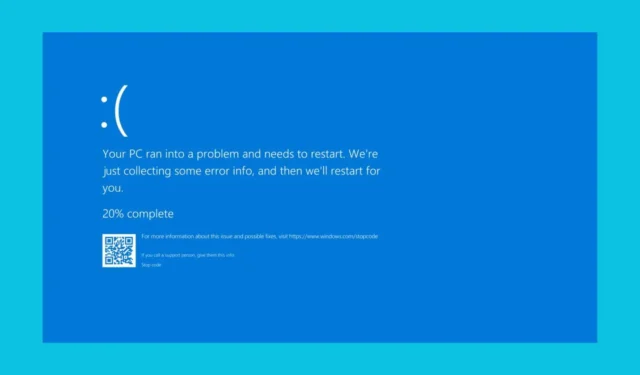
Der Fehlerprüfcode ERROR_INVALID_EVENT_COUNT mit dem Wert 0x00000097 weist im Allgemeinen auf ein Problem im Zusammenhang mit der Ereignisanzahl in einem System oder einer Anwendung hin. Er wird häufig von einer Fehlermeldung begleitet, die besagt: Die Anzahl der angegebenen Semaphorereignisse für DosMuxSemWait ist falsch.
Dieses Problem tritt normalerweise auf, wenn Dateivorgänge mehrere Threads oder Prozesse umfassen, die versuchen, auf gemeinsam genutzte Ressourcen zuzugreifen. Dieser Blue Screen of Death (BSoD) wird zwar selten durch Hardwarefehler verursacht, ist aber normalerweise das Ergebnis von Treiberproblemen oder Konflikten zwischen Softwareanwendungen.
Wie kann ich den BSoD ERROR_INVALID_EVENT_COUNT beheben?
1. Aktualisieren Sie Ihre Treiber
- Klicken Sie mit der rechten Maustaste auf das Startmenü und wählen Sie Geräte-Manager.
- Erweitern Sie die verschiedenen Kategorien und suchen Sie nach Treibern, die mit Ausrufezeichen markiert sind.
- Klicken Sie mit der rechten Maustaste auf die entsprechende Komponente und wählen Sie Treiber aktualisieren .
- Wählen Sie „Automatisch nach Treibern suchen“ und warten Sie, bis das System alle Updates installiert hat.
- Wenn das Warnsymbol weiterhin angezeigt wird, besuchen Sie die Website des Herstellers, um den entsprechenden Treiber für Ihr Gerät und Betriebssystem herunterzuladen.
Wenn keine problematischen Treiber identifiziert werden, können Sie ein Treiberaktualisierungstool verwenden, das automatisch nach veralteten Treibern sucht und diese aktualisiert.
2. Verwenden Sie den System File Checker (SFC) und DISM
- Klicken Sie auf die Schaltfläche „Start“ , geben Sie „cmd“ ein und wählen Sie dann „Als Administrator ausführen“ aus , um die Eingabeaufforderung mit Administratorrechten zu öffnen.
- Geben Sie sfc /scannow ein und warten Sie, bis der Vorgang abgeschlossen ist.
- Geben Sie als Nächstes DISM /Online /Cleanup-Image /RestoreHealth ein und warten Sie, bis die Ausführung abgeschlossen ist.
Bei einem BSoD kann das Ausführen der SFC- und DISM-Befehle eine der effektivsten Möglichkeiten sein, potenzielle Probleme mit Systemdateien zu lösen.
3. Entfernen Sie die in Konflikt stehende Anwendung
- Klicken Sie auf die Schaltfläche „Start“ und navigieren Sie zu „Einstellungen“.
- Gehen Sie zu „Apps“ > „Installierte Apps“ und identifizieren Sie alle Anwendungen, die Sie unmittelbar vor dem BSoD installiert haben.
- Wählen Sie die drei Punkte neben der problematischen App aus und klicken Sie auf Deinstallieren .
- Starten Sie Ihren Computer neu und prüfen Sie, ob das Problem behoben ist.
4. Führen Sie eine Systemwiederherstellung durch
- Klicken Sie auf die Schaltfläche „Start“, geben Sie „Systemwiederherstellung“ ein und wählen Sie aus den angezeigten Optionen „Einen Wiederherstellungspunkt erstellen“ aus.
- Klicken Sie auf die Schaltfläche „Systemwiederherstellung“.
- Wählen Sie einen Wiederherstellungspunkt aus der Zeit vor dem ersten Auftreten des Fehlers ERROR_INVALID_EVENT_COUNT.
- Befolgen Sie die Anweisungen, um Ihr System wiederherzustellen.
Softwarebezogene Probleme können durch die Wiederherstellung eines früheren Zustands Ihres Systems behoben werden. Wenn das Problem dadurch nicht behoben wird, sollten Sie Windows auf die Werkseinstellungen zurücksetzen.
Wir vertrauen darauf, dass die Implementierung der oben genannten Lösungen Ihnen geholfen hat, den BSoD ERROR_INVALID_EVENT_COUNT zu beheben, sodass Ihr Computer wieder ordnungsgemäß funktioniert.
Weitere Informationen finden Sie in unserem Artikel über die Ursachen von BSoD. Wenn Sie Fragen haben, können Sie unten gerne einen Kommentar hinterlassen.
Bildnachweis: Windowsreport.com



Schreibe einen Kommentar